제네시스, 스마트폰을 차키로! 디지털 키 등록 방법 A to Z
안녕하세요? 블로그 주인장 블로썸입니다.
2023.05.25 - [강좌] - 제네시스 NFC 카드키 등록 방법
이전에 올린 차량 출고품으로 제공되었던 NFC 카드키 등록방법, 도움이 되셨나요?
혹시라도 아직 안보셨다면 얼른 확인하셔서 등록하세요~!
혹시 가끔 급하게 차를 타러나가는데, 아뿔싸... 스마트키와 혹시몰라 등록한 NFC카드키를 넣어둔 지갑까지 놓고 나오신적 있으신가요? 다시 올라가기에는 엄청난 귀차니즘이 따르기 마련입니다.

그런데 내손에 들려있는 갤럭시 스마트폰을 제네시스 차키로 쓸 수는 없는걸까요?
가능합니다! Samsung Pay 디지털 키를 지원하는 기종은 아래와 같습니다.
| Android 11 OS 이상의 S/W가 설치된 Galaxy S20 series(S20FE 제외), S21 series, S22 series, S23 series, Note20 series, Z-Flip 5G, Z-Flip3, Z-Flip4, Z-Fold2, Z-Fold3, Z-Fold4 |
쉽게 설명드리면 갤럭시 S20 이후 출시된 플래그십 기종에 한하여 지원하는 기능입니다. 아쉽게도 갤럭시 A시리즈 및 보급형 단말에서는 지원하지 않는 기능입니다. 추후 서비스 여부는 제조사에서 지원을 해줘야하겠지만 현재로서는 플래그십 기종만 지원하는 기능이니 이점 참고바랍니다.
글을 적음에 앞서 해당 게시글의 조건은 아래와 같습니다.
-제네시스 G90 2023년형, Galaxy S23(SM-S911N)
먼저 해주셔야할 작업은 다음과 같습니다.
23년 5월 중, 제네시스 커넥티드 서비스 앱 및 여러 앱이 통합된 'MY GENESIS' 앱으로 변경 되었습니다.
해당앱으로 로그인 및 초기 세팅 작업을 해주셔야합니다. 이전에 제네시스 커넥티드 서비스 앱에서 회원가입하셨다면, 간단한 약관동의 및 차량 선택만 하시면 넘어갈 수 있으니 걱정하지 않으셔도 됩니다.
모든 준비가 완료되었다는 가정하에, 글을 시작하겠습니다.
스마트 키와 등록할 스마트폰을 지참하여 차량에 탑승합니다. 시동을 걸고, 모든 도어가 닫혀있는지 확인한 뒤, 기어를 P단에 위치한 후 작업을 시작해주세요.
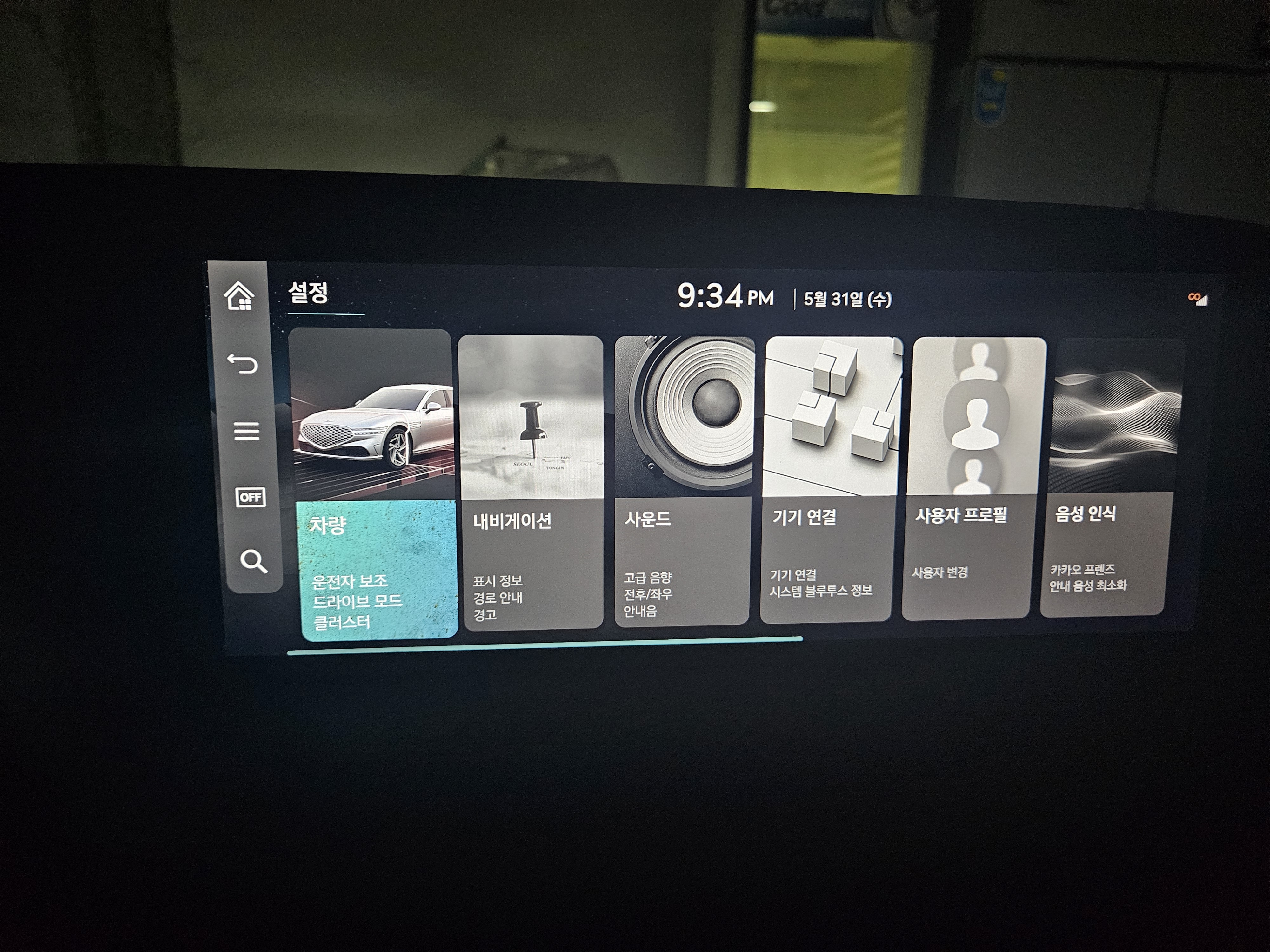
시동이 켜지고 네비게이션이 켜지면, SETUP 버튼을 눌러 설정에 진입해 주세요.
이후 '차량' 메뉴를 클릭합니다.
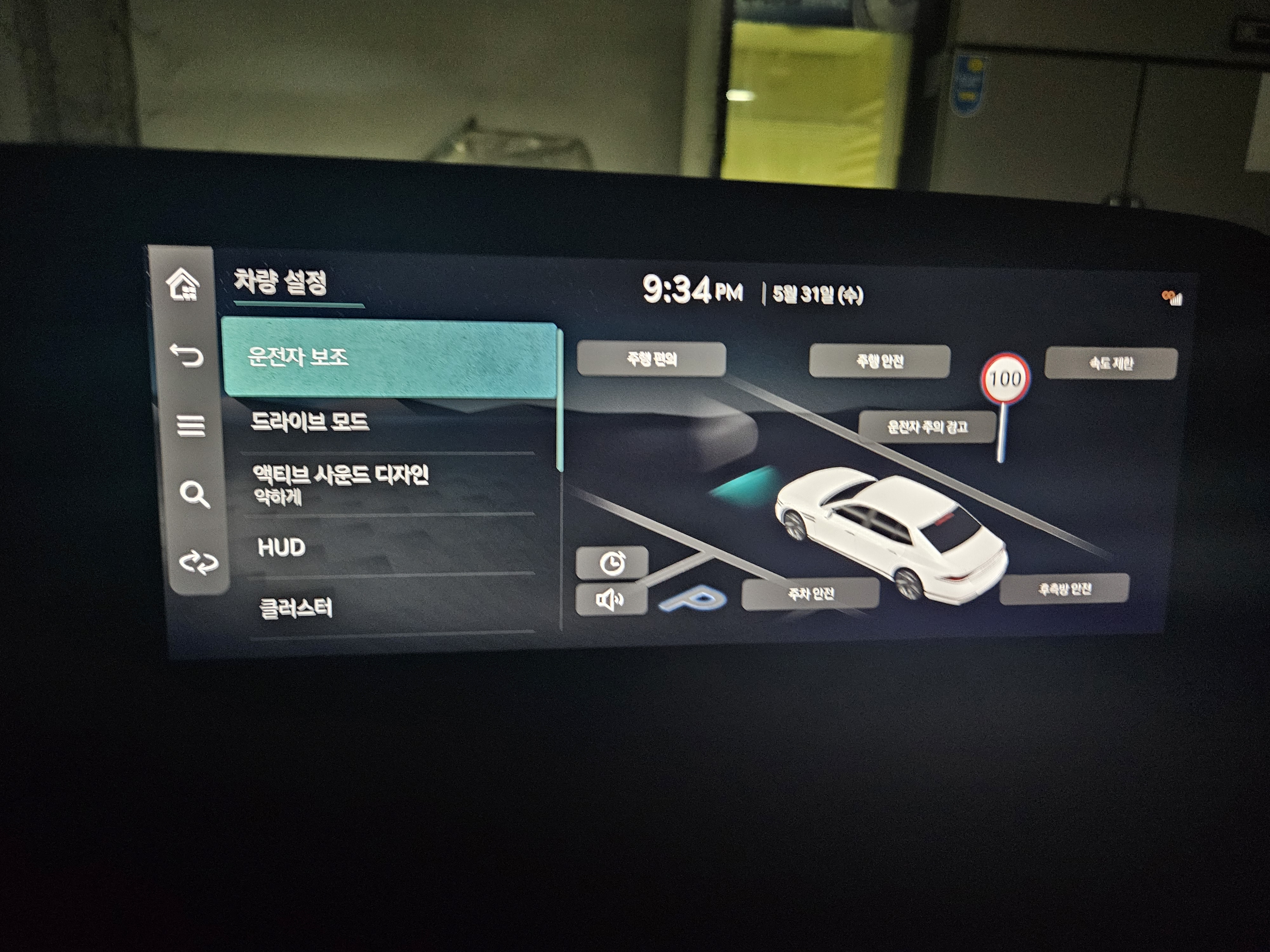
차량 설정에 진입했습니다. 맨 아래로 스크롤 또는 센터페시아의 컨트롤러를 움직여서 맨아래로 이동해주세요.

'디지털 키' 메뉴가 보이시나요? 메뉴 내부에 보면 스마트폰 키 메뉴가 존재합니다.
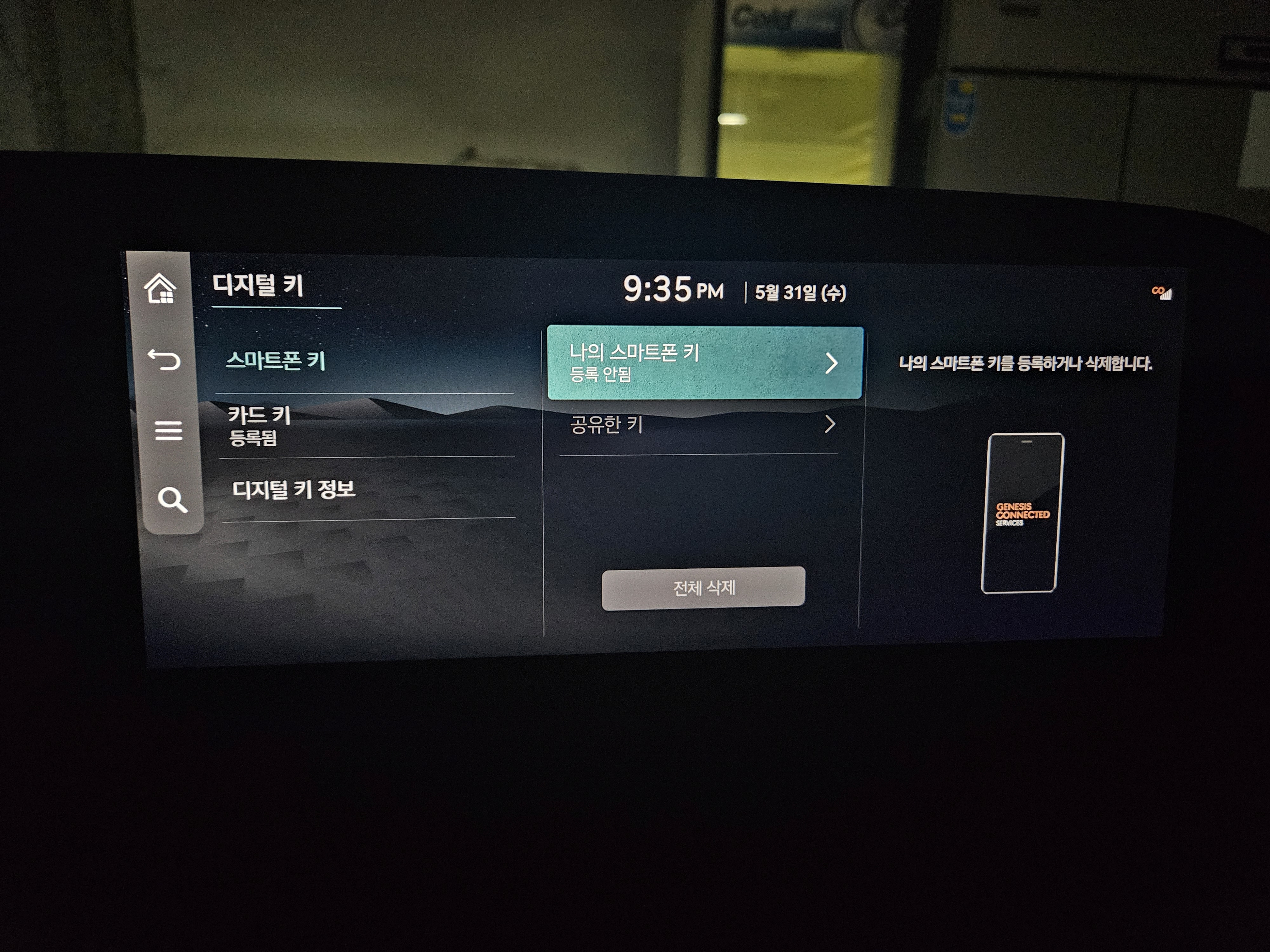
현재 등록이 되어있지 않은 상태라 '나의 스마트폰 키' 항목 아래에 '등록 안됨'으로 표시되고 있네요.
다시 메뉴를 클릭하여 등록 모드에 진입합니다.
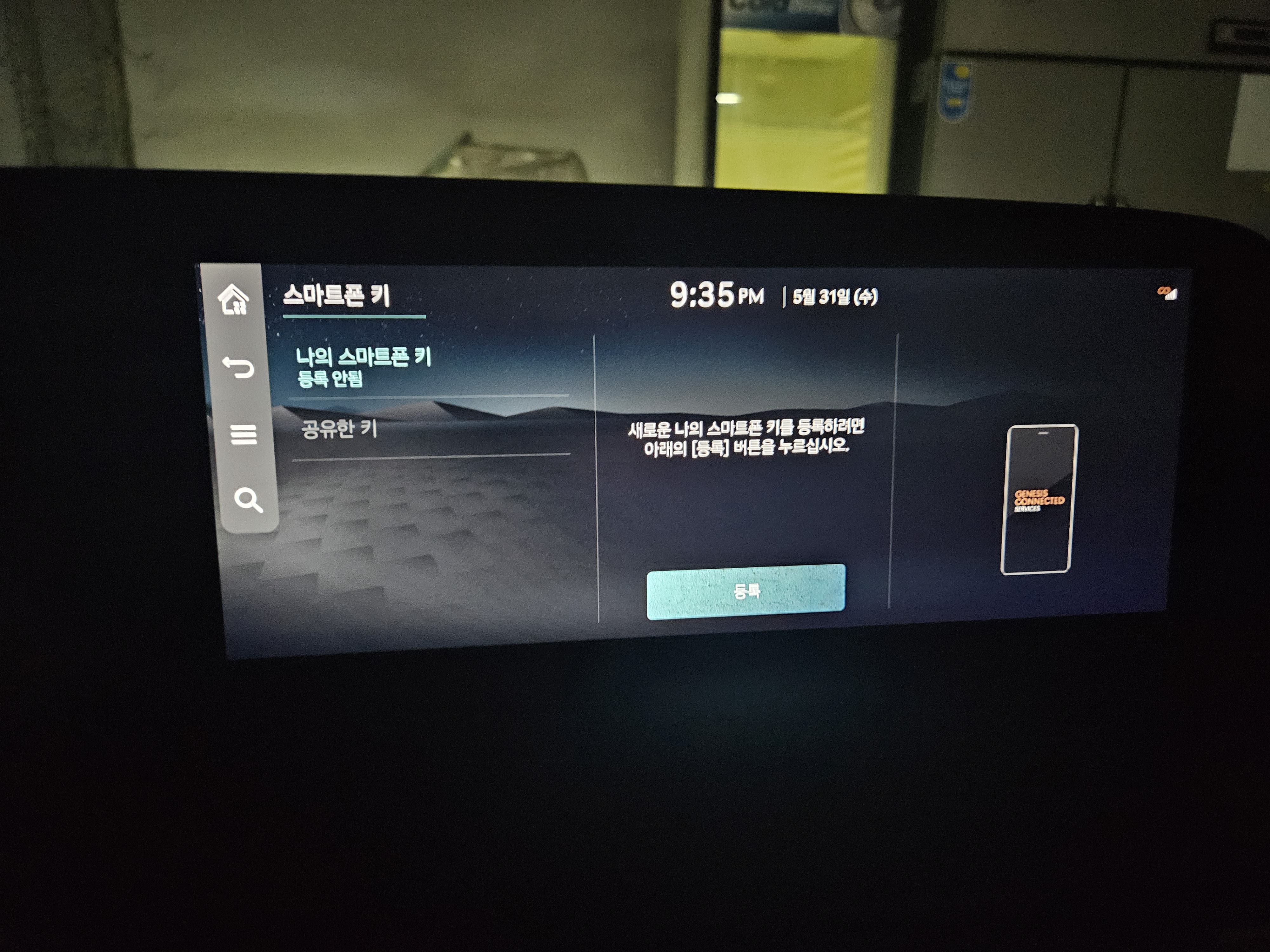
스마트폰 등록 메뉴에 진입하였습니다. 아래 '등록' 버튼을 클릭하기 전, 스마트폰의 NFC 기능을 켜주세요.
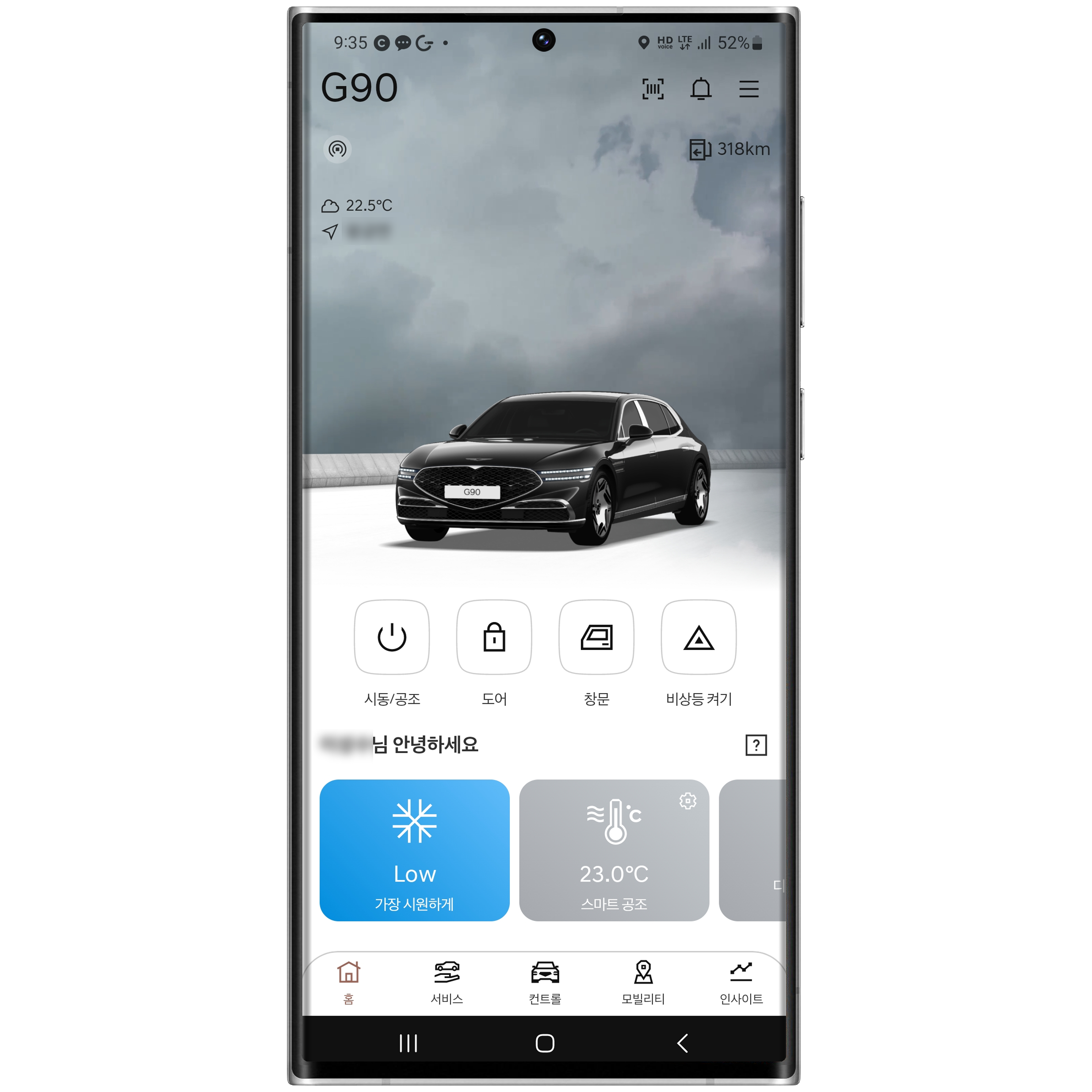
스마트폰에서 MY GENESIS 앱을 실행하면 보이는 화면입니다.
화면 우측 상단의 막대기 3개가 보이시나요? 햄버거 메뉴라고 부르는 버튼입니다! 저 버튼을 눌러주세요.
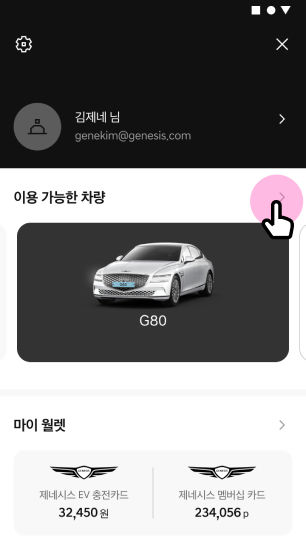
미처 캡처하지 못하여, 제네시스 공식 홈페이지의 이미지를 가져왔습니다.
이용 가능한 차량에서 스마트폰 키를 등록할 차량을 선택해주세요.
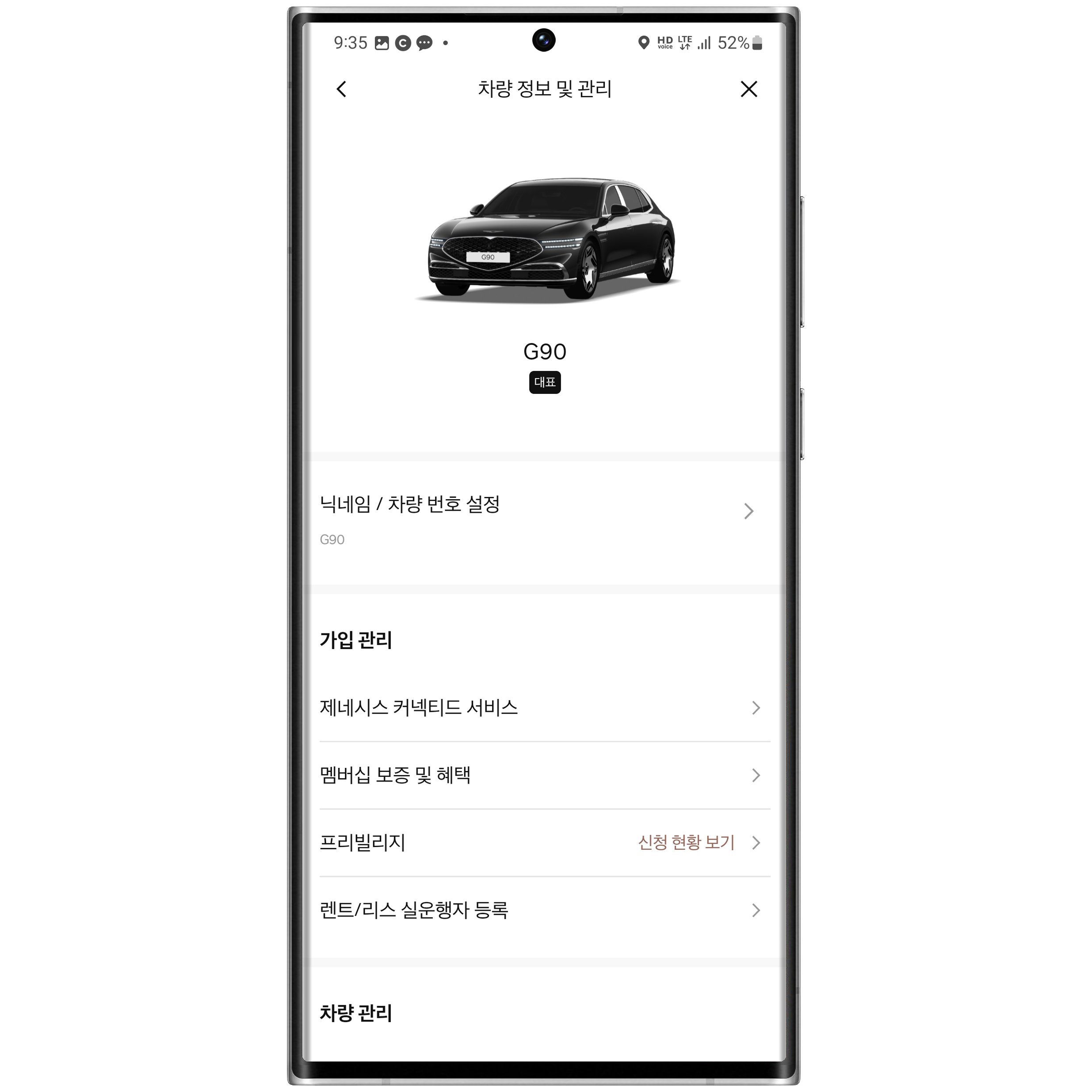
위 사진과 같이 '차량 정보 및 관리' 메뉴로 진입하게 되는데요. 여기서도 맨아래로 내려주시면 [디지털 키] 메뉴가 보입니다.
디지털 키 메뉴를 클릭해주세요!
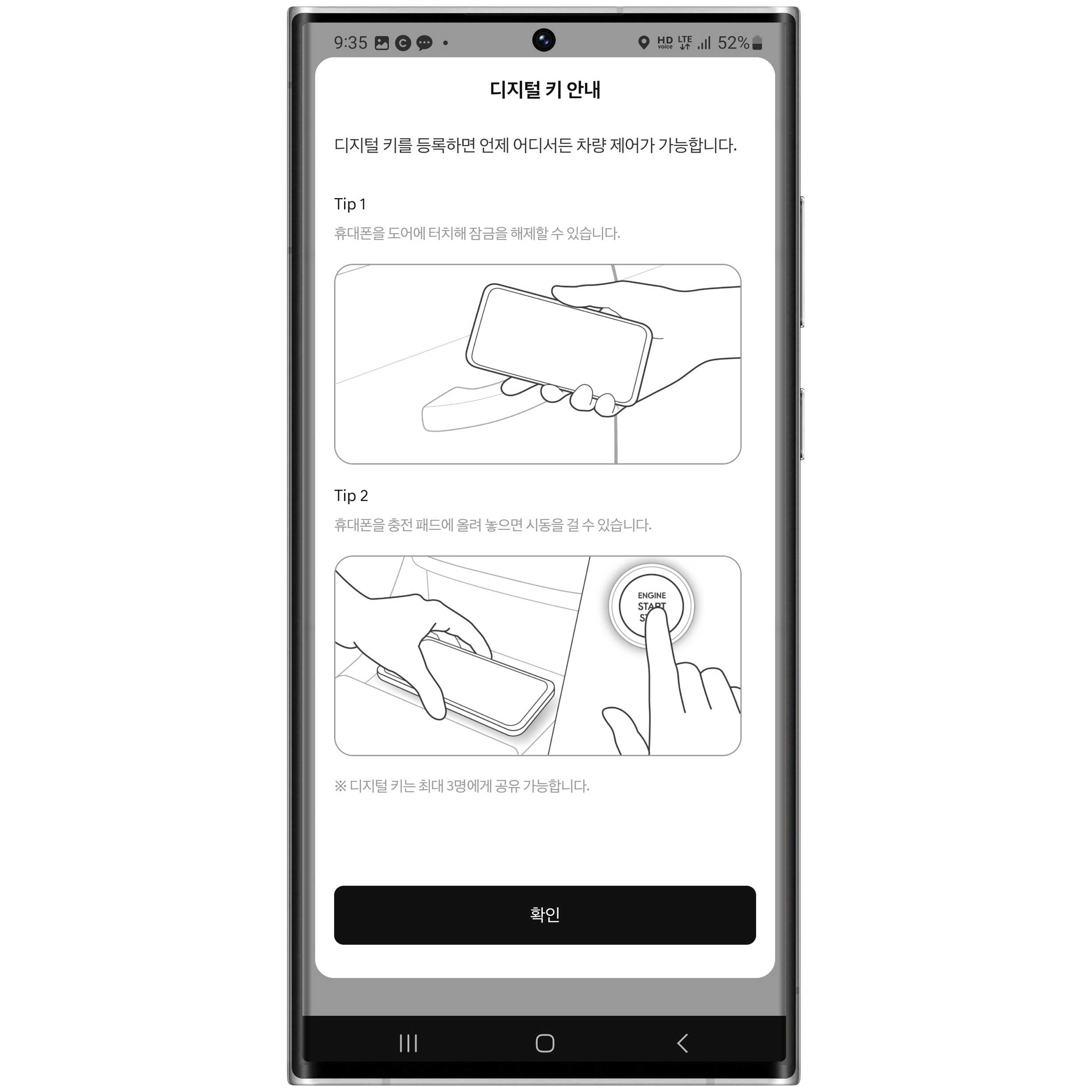
간단한 튜토리얼이 표시되네요. 스마트폰을 디지털 키로 차량에 등록하면, 어떻게 문을 열고 닫는지, 시동을 켜기 위해선 키를 어떻게 인식 시키는지에 대해 가이드를 해줍니다. 일단 등록이 우선이니 확인 버튼을 눌러 팝업을 닫습니다.
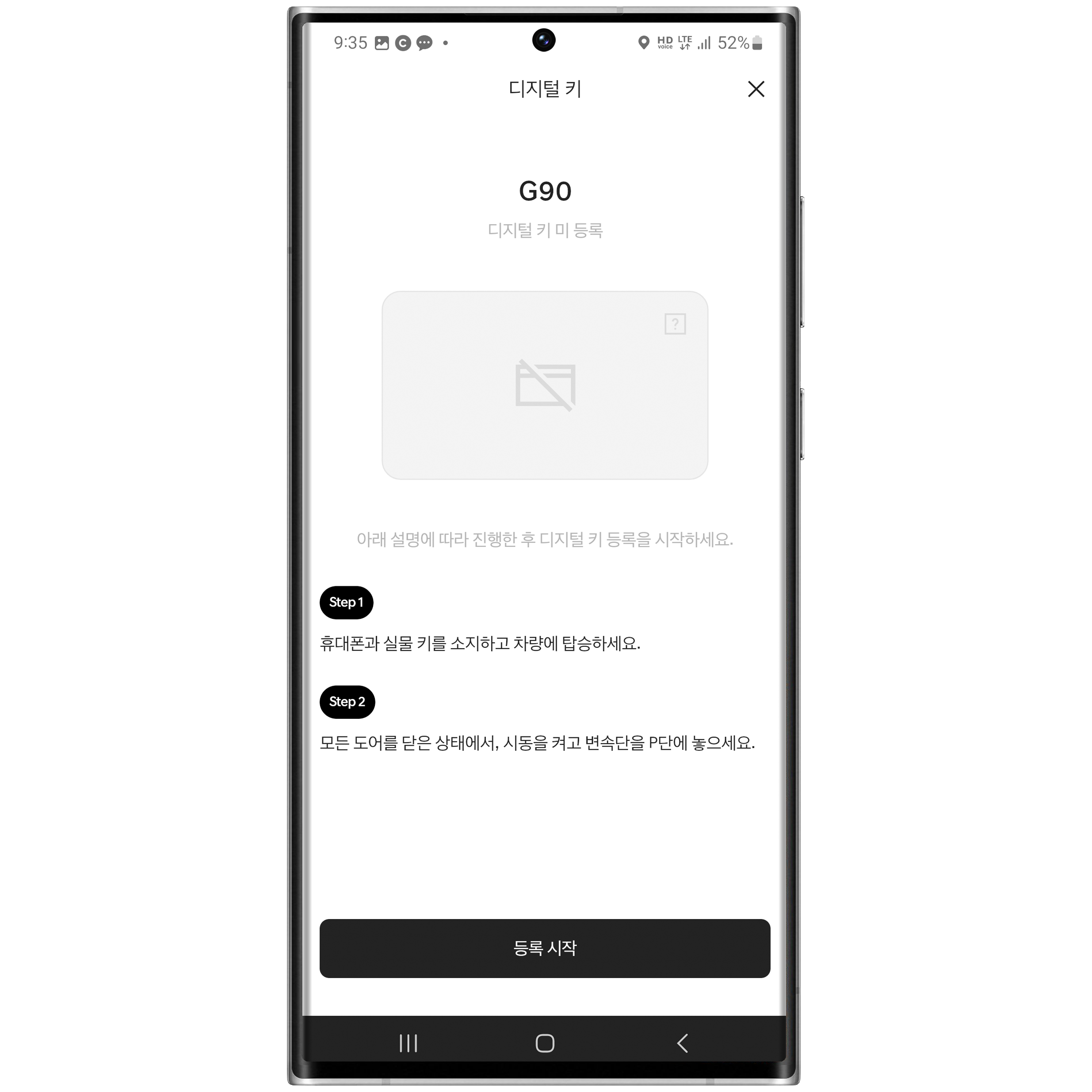
다시 한번 등록을 위한 과정이 안내됩니다. 필히 물리 스마트 키(실물키)를 소지하고, 차량에 탑승, 모든 도어를 닫은 상태에서, 시동을 켜고 기어를 P단에 위치합니다.
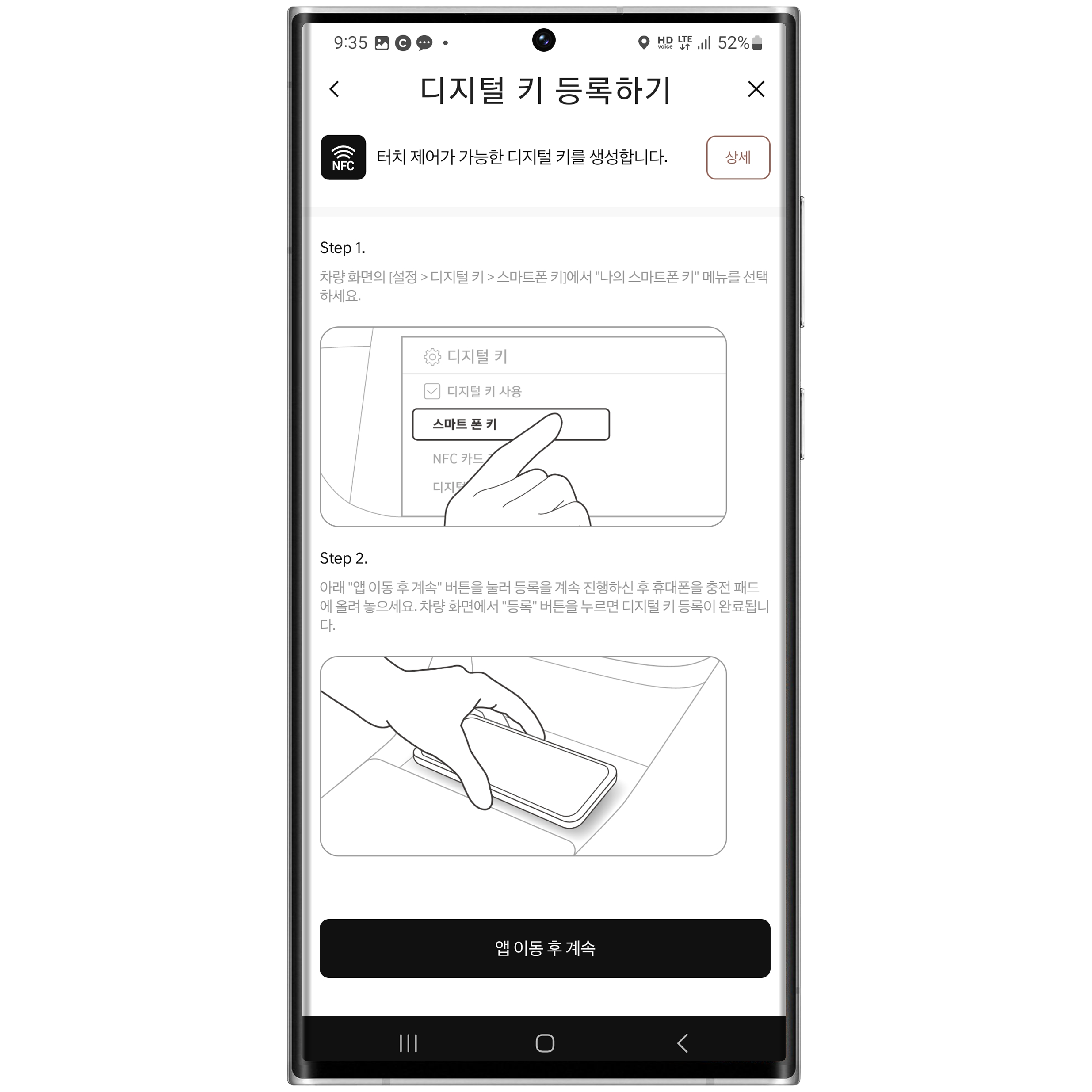
등록을 위해 어떻게 하는지 안내 됩니다. 이미 우리는 이전 과정에서 차량 네비게이션에서 필요한 메뉴로 이동했으므로 건너 뜁니다. 하단의 '앱 이동 후 계속' 버튼을 누른 후 잠시 대기합니다.
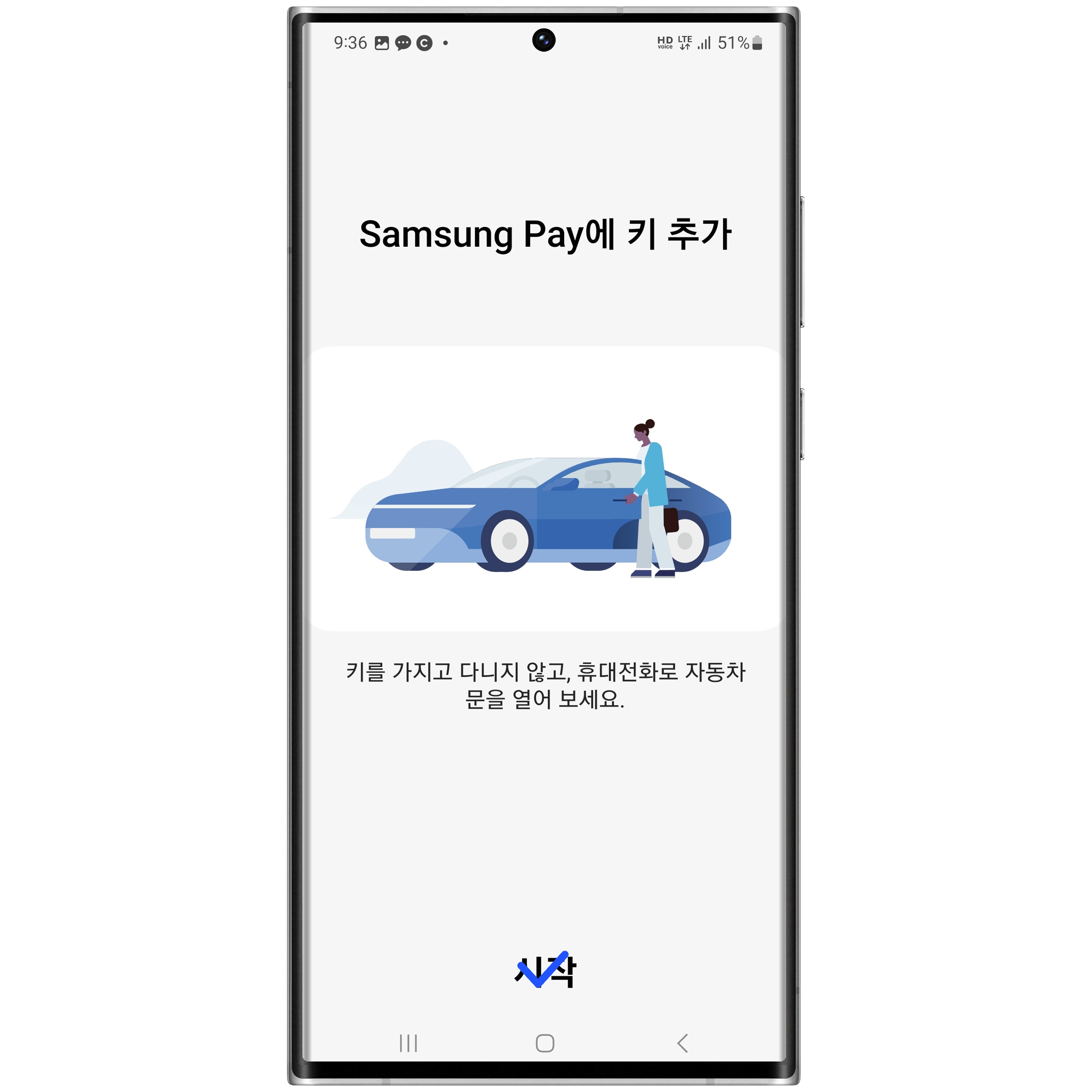
버튼을 누른 직후, 자동으로 Samsung Pay로 이동되며, 디지털 키 설정 작업이 시작됩니다.
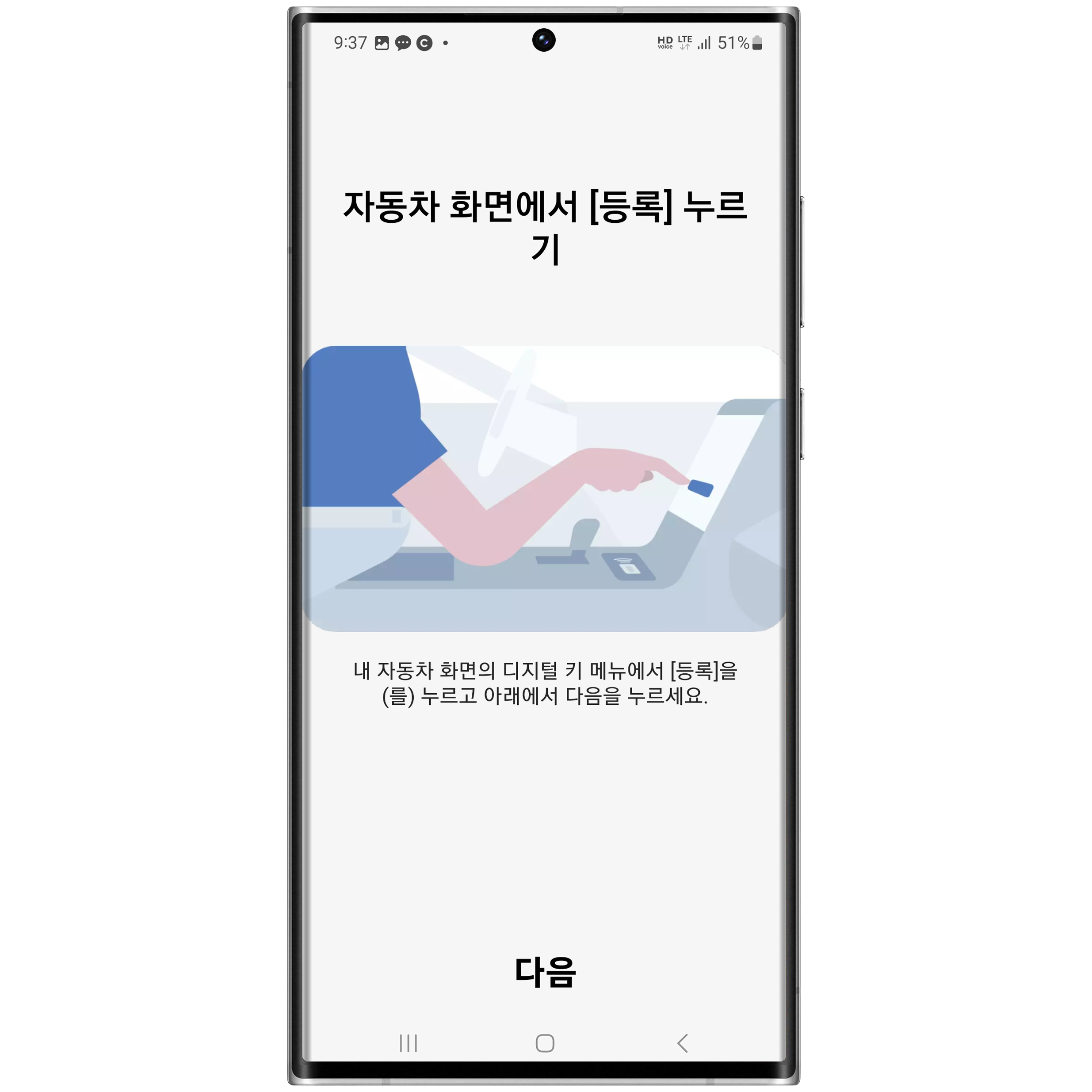
스마트폰에서 위와 같은 화면이 표시되면, 다음을 누르기 전에 네비게이션으로 잠시 이동합니다.
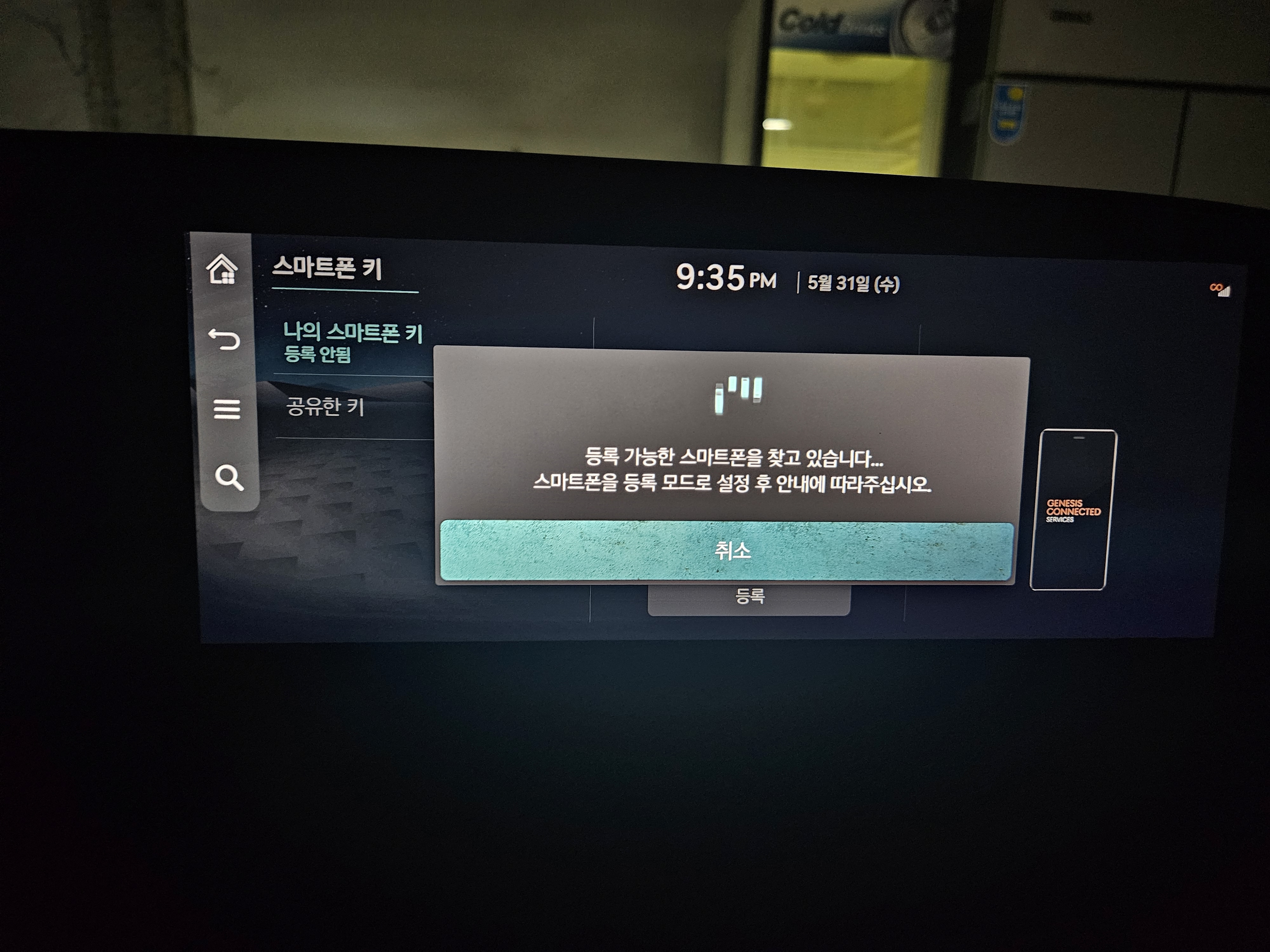
아까 들어온 메뉴에서 이제 등록버튼을 누르면 위와 같이 차량이 등록 대기 모드로 진입합니다.
스마트폰에서도 빠르게 다음 버튼을 누르고, 기기를 무선충전기에 위치 시킵니다.
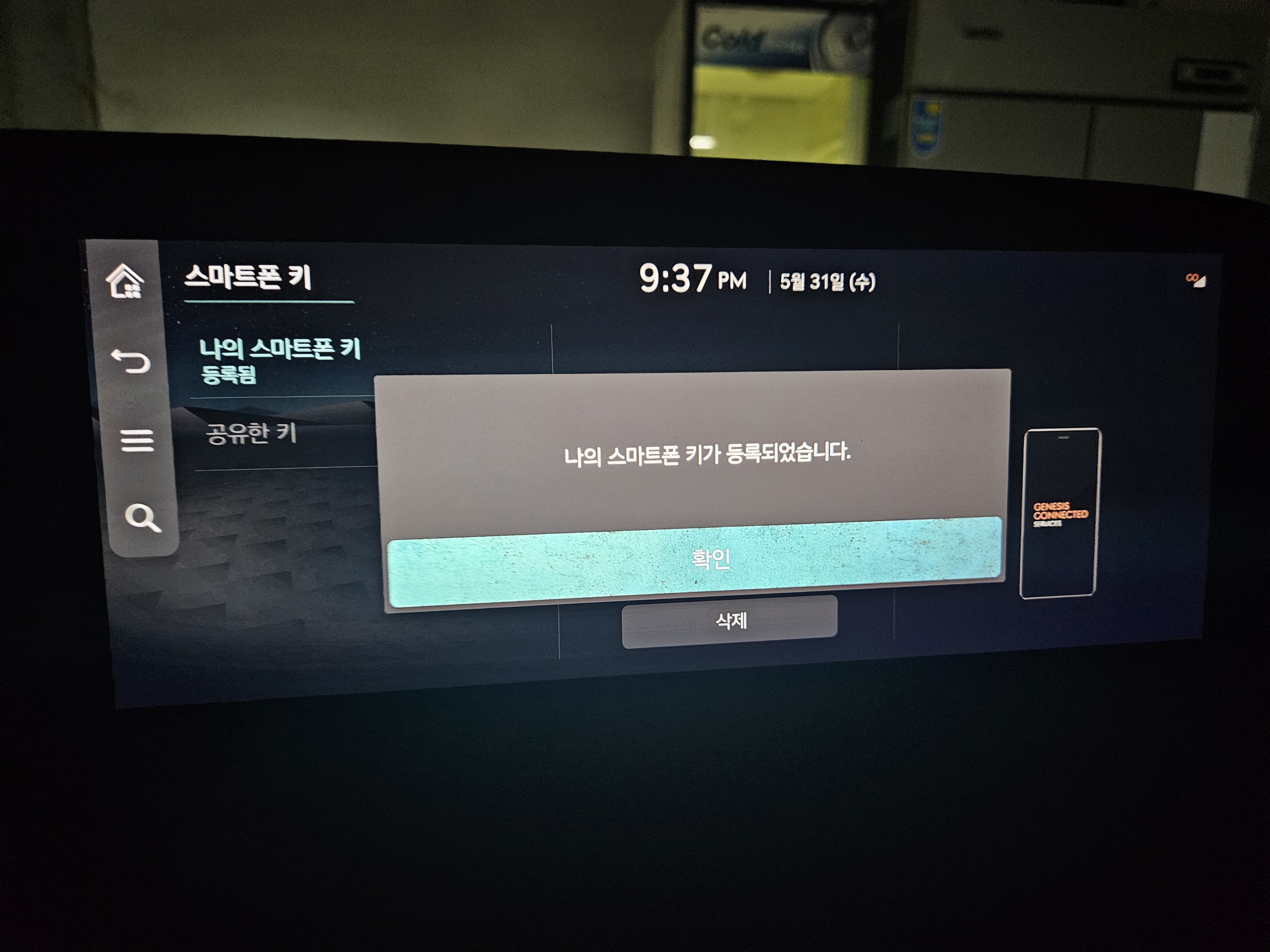
수초~수분간 등록과정을 거치게 되고, 정상적으로 등록과정이 완료되면 네비게이션에 '나의 스마트폰 키가 등록되었습니다.'라는 팝업이 발생합니다.
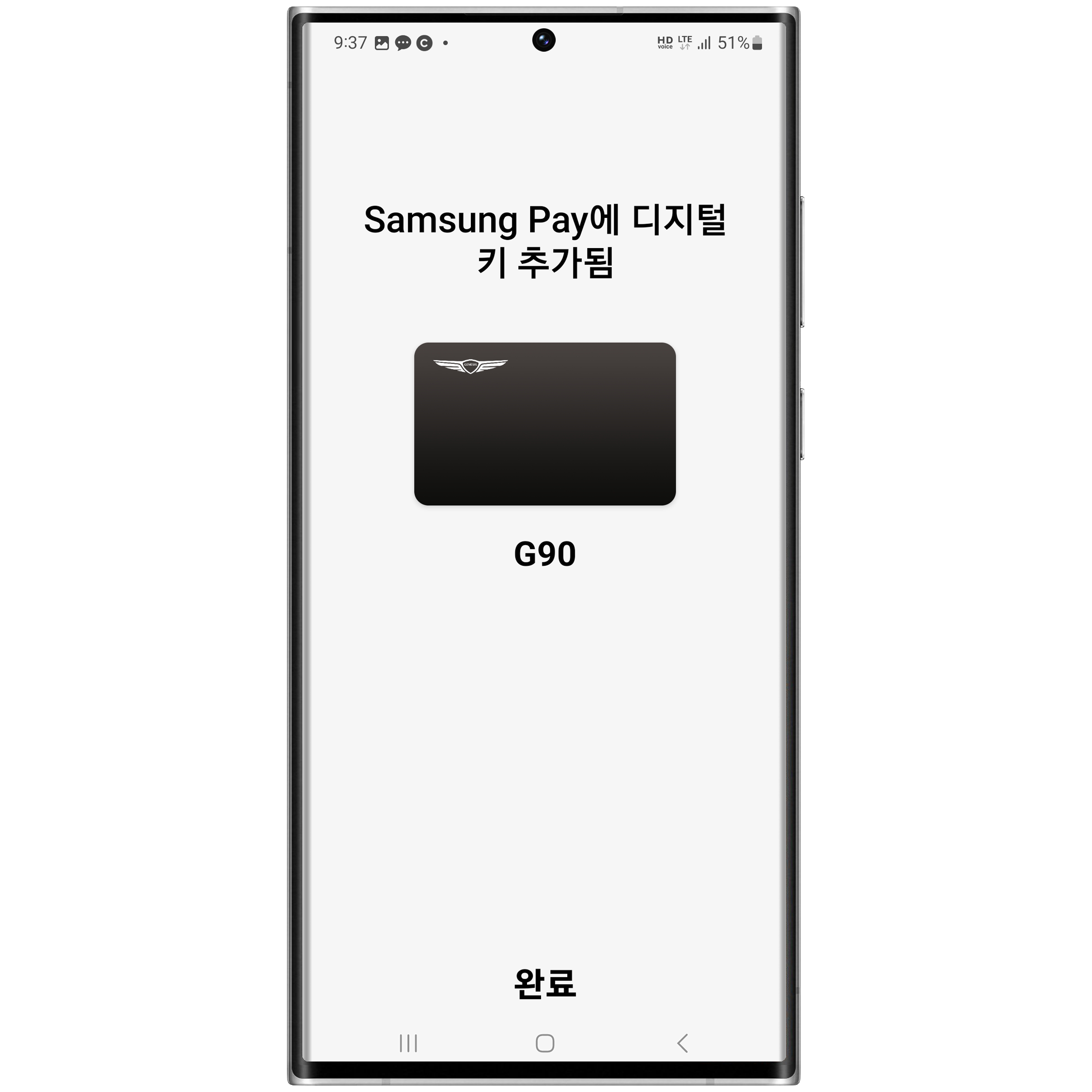
스마트폰에서도 확인하면 위와 같이 Samsung Pay에 디지털 키 추가됨. 이란 문구와 스마트 키가 추가된 모습입니다.
이제 스마트폰만으로 차량 문을 열고 닫거나, 시동을 켜고 주행도 가능합니다!
추가로 궁금한 점이 있으시다면 언제든 댓글 남겨주세요!
감사합니다.